直播录屏软件二:打开数据 蛙录屏软件
如果你需要录制高质量的视频,那么QQ录制肯定无法满足你。直播录屏软件哪个好?这个时候我们可以选择数据 蛙录屏软件,它无疑是录屏界的佼佼者,凭借着功能强大全面、高清流畅、自动优化、易用性强以及编辑功能丰富而著称。
这款直播用录屏软件可以灵活调整视频清晰度、帧率及音频设置。而且软件界面简洁明了,操作过程简单易懂,还内置了视频剪辑、添加特效等高级功能,能够让你的录屏作品更加专业。
操作步骤如下:
步骤1:打开数据 蛙录屏软件,进入主页面去选择合适的录制模式。这款软件内置了多种录制模式,如视频录制、音频录制等。本文以“窗口录制”为例。
步骤2:选择好录制模式后,选择好需要录制的直播屏幕区域,还可以自由开启需要录制的音频源。开启麦克风是录制外部音频源;开启扬声器是录制内部音频源。如果有需要的话,还可以自由开启计划任务。全部设置好了之后,点击“REC”就可以开始录制了。
步骤3:录制结束后,还可以点击“高级剪辑”对视频进行后期编辑操作,如快速分段视频、剪辑需要的视频片段等。
直播录屏软件三:点击ScreenApp
直播录屏软件哪个好用点?ScreenApp是一款在线录屏工具,无需安装任何软件,只需要打开浏览器即可开始录屏。它提供了基本的录制功能和简单的编辑选项,可以满足一些简单的录屏需求。
不过,网络状态的好坏会直接影响视频清晰度和录制稳定性,因此,在网络不稳定或速度较慢的情况下,可能会导致视频卡顿或录制失败。
直播录屏软件四:启动Free Cam
Free Cam是一款功能强大的免费录屏软件,支持录制桌面、摄像头、麦克风和系统音频等多种内容,适合那些只需要基本录屏功能的用户。
但是它没有提供画笔、水印、预设录屏任务等附加功能,而且Free Cam目前仅提供英文界面,语言障碍可能会影响用户的使用体验。
直播录屏软件五:利用LOOM
LOOM的体积比较小,支持Windows和MacOS两大平台,支持多种录制模式和输出格式LOOM的录屏操作也非常简单,只需要在浏览器中安装插件即可使用。
不过LOOM录制好的视频不是直接保存到电脑的,还需要先上端云端再进行下载,可能比较耽误时间。而且有时候录制出来的视频也存在不够清晰的问题。
好了,说了这么多,相信你已经找到直播录屏软件哪个好的正确答案了,其实这5款软件都能成为你记录生活、分享知识的得力助手。
但是如果你追求功能全面、高清流畅、易用性强以及丰富的编辑功能,那么数据 蛙录屏软件无疑是一个绝佳的选择,它能够给你带来更好的录制体验。希望这篇文章能帮助你找到最适合自己的录屏软件,我们下次再见!
往期推荐:
电脑cpu风扇声音大?3个方法让你摆脱噪音
Mac录屏文件在哪?这2个位置快收藏起来!
华硕电脑怎么录屏?3招教你轻松搞定返回搜狐,查看更多